Policz unikalne wartości liczbowe lub daty w kolumnie
Przypuśćmy, że masz listę liczb, które zawierają kilka duplikatów, teraz chcesz policzyć liczbę unikalnych wartości lub wartości pojawiają się tylko raz na liście, jak pokazano na poniższym zrzucie ekranu. W tym artykule omówimy kilka przydatnych formuł do szybkiego i łatwego rozwiązywania tego zadania w programie Excel.
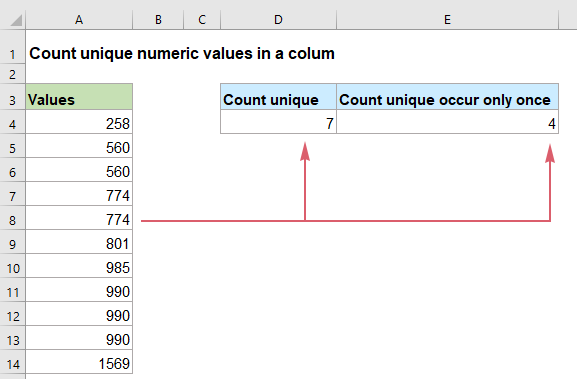
- Policz unikalne wartości liczbowe lub daty w kolumnie w programie Excel 2019, 2016 i wcześniejszych
- Policz unikalne wartości liczbowe lub daty w kolumnie w Excel 365
Policz unikalne wartości liczbowe lub daty w kolumnie w programie Excel 2019, 2016 i wcześniejszych
Jeśli używasz programu Excel 2019, 2016 i wcześniejszych wersji, możesz zastosować normalne funkcje SUMA, CZĘSTOTLIWOŚĆ, JEŻELI, LICZ.JEŻELI, CZY.LICZBA, aby uzyskać liczbę unikatowych wartości lub wartości, które występują tylko raz.
Policz unikalne wartości liczbowe lub daty w kolumnie
Aby policzyć unikalne liczby z listy, funkcje SUMA i CZĘSTOTLIWOŚĆ mogą wyświadczyć ci przysługę, ogólna składnia to:
- range: kolumna danych, z której chcesz zliczać unikalne wartości.
Wprowadź lub skopiuj następującą formułę do pustej komórki, aby wyświetlić wynik, a następnie naciśnij Wchodzę klucz do uzyskania wyniku:

Wyjaśnienie wzoru:
=SUM(--(FREQUENCY(A2:A12,A2:A12)>0))
- CZĘSTOTLIWOŚĆ(A2:A12;A2:A12): Funkcja CZĘSTOTLIWOŚĆ zwraca liczbę każdej wartości liczbowej na liście A2:A12 i otrzyma tablicę taką jak ta: {1;2;0;2;0;1;1;3;0;0;1; 0}. Liczby w tablicy wskazują, ile razy wartości pojawiają się w kolumnie. A liczba 0 w tablicy oznacza, że liczby pojawiły się już w zakresie danych.
- --(FREQUENCY(A2:A12,A2:A12)>0=--({1;2;0;2;0;1;1;3;0;0;1;0})>0: Każda wartość w tablicy będzie porównywana do zera: jeśli jest większa od 0, wyświetlana jest wartość TRUE, w przeciwnym razie wyświetlana jest wartość FALSE. Następnie podwójny znak ujemny zamienia PRAWDA i FAŁSZ na 1 i 0, więc zwróci wynik w następujący sposób: {1;1;0;1;0;1;1;1;0;0;1; 0}.
- SUM(--(FREQUENCY(A2:A12,A2:A12)>0))=SUM({1;1;0;1;0;1;1;1;0;0;1;0}): W końcu funkcja SUMA sumuje wszystkie wartości w tablicy i otrzymuje wynik: 7.
Policz unikalne wartości liczbowe lub daty, które pojawiają się tylko raz w kolumnie
Policz unikalne wartości liczbowe, które pojawiają się tylko raz z listy, powinieneś połączyć funkcje SUMA, JEŻELI, CZY.LICZBA i LICZ.JEŻELI, aby utworzyć formułę, ogólna składnia to:
Array formula, should press Ctrl + Shift + Enter keys together.
- range: kolumna danych, z której chcesz zliczać unikalne wartości.
Teraz wprowadź lub skopiuj poniższą formułę do pustej komórki, a następnie naciśnij Ctrl + Shift + Enter klawisze jednocześnie, aby uzyskać poprawny wynik:

Wyjaśnienie wzoru:
=SUM(IF(ISNUMBER(A2:A12)*COUNTIF(A2:A12,A2:A12)=1,1,0))
- CZY.LICZBA(A2:A12): Ta funkcja CZY.LICZBA służy do sprawdzania wartości na liście A2:A12, czy są to liczby, czy nie. Zwróci TRUE, jeśli komórka zawiera wartość liczbową, a FALSE, jeśli nie. Otrzymasz więc tablicę taką jak ta: {PRAWDA;PRAWDA;PRAWDA;PRAWDA;PRAWDA;PRAWDA;PRAWDA;PRAWDA;PRAWDA;PRAWDA;PRAWDA}.
- LICZ.JEŻELI(A2:A12;A2:A12): Funkcja LICZ.JEŻELI zlicza ile razy każda wartość pojawia się w określonym zakresie, zwróci wynik w następujący sposób: {1;2;2;2;2;1;1;3;3;3;1}.
- ISNUMBER(A2:A12)*COUNTIF(A2:A12,A2:A12)= {TRUE;TRUE;TRUE;TRUE;TRUE;TRUE;TRUE;TRUE;TRUE;TRUE;TRUE}* {1;2;2;2;2;1;1;3;3;3;1}: Te dwa wyrażenia są mnożone, aby uzyskać ten wynik: {1;2;2;2;2;1;1;3;3;3;1}.
- IF(ISNUMBER(A2:A12)*COUNTIF(A2:A12,A2:A12)=1,1,0)=IF({1;2;2;2;2;1;1;3;3;3;1}=1,1,0): Tutaj funkcja JEŻELI sprawdza każdą wartość w tablicy, czy są one równe 1 czy nie: Jeśli tak, zostanie zwrócona liczba 1; jeśli nie, wyświetlana jest liczba 0. Wynik jest taki: {1;0;0;0;0;1;1;0;0;0;1}.
- SUM(IF(ISNUMBER(A2:A12)*COUNTIF(A2:A12,A2:A12)=1,1,0))=SUM({1;0;0;0;0;1;1;0;0;0;1}): Na koniec funkcja SUMA sumuje wartości w tablicy i zwraca całkowitą liczbę unikalnych wartości: 4.
Policz unikalne wartości liczbowe lub daty w kolumnie w Excel 365
W Excel 365 pojawiła się nowa prosta funkcja o nazwie UNIQUE. Zamknięcie tej funkcji w funkcji ILE.LICZB może pomóc w szybkim radzeniu sobie z tym zadaniem.
Policz unikalne wartości liczbowe lub daty w kolumnie
Ogólna składnia do zliczania unikalnych wartości liczbowych lub dat w programie Excel 365 to:
- range: kolumna danych, z której chcesz zliczać unikalne wartości.
Wprowadź lub skopiuj poniższą formułę do pustej komórki i naciśnij Wchodzę klucz, aby uzyskać wynik, patrz zrzut ekranu:

Wyjaśnienie wzoru:
=LICZBA(UNIKALNE(A2:A12))
- UNIKATOWY(A2:A12): Ta funkcja UNIQUE wyodrębnia wszystkie unikatowe wartości z listy, a otrzymasz taką listę tablicy: {258;560;774;801;985;990;1569}.
- COUNT(UNIQUE(A2:A12))=COUNT({258;560;774;801;985;990;1569}): Ta funkcja COUNT zlicza liczbę wartości liczbowych i zwraca wynik: 7.
Policz unikalne wartości liczbowe lub daty, które pojawiają się tylko raz w kolumnie
Ta funkcja UNIQUE może również wyodrębnić unikalne wartości, które występują dokładnie raz z listy, ogólna składnia to:
- range: kolumna danych, z której chcesz zliczać unikalne wartości.
Wprowadź lub skopiuj następującą formułę do komórki, w której chcesz zwrócić wynik, a następnie naciśnij Wchodzę klucz, patrz zrzut ekranu:

Wyjaśnienie wzoru:
=LICZBA(UNIKALNE(A2:A12,0,1))
- UNIKATOWY(A2:A12,0,1): Ta funkcja UNIQUE wyodrębnia wartości unikatowe pojawiające się tylko raz z listy, a otrzymasz listę tablicową w następujący sposób: {258;801;985;1569}.
- COUNT(UNIQUE(A2:A12,0,1))=COUNT({258;801;985;1569}): Ta funkcja LICZBA zlicza liczbę wartości liczbowych i zwraca wynik: 4.
Tips: Wszystkie powyższe formuły są dostępne do zliczania unikalnych dat w kolumnie.
Zastosowana funkcja względna:
- SUMA:
- Funkcja Excel SUMA zwraca sumę podanych wartości.
- CZĘSTOTLIWOŚĆ:
- Funkcja CZĘSTOTLIWOŚĆ oblicza, jak często wartości występują w zakresie wartości, a następnie zwraca pionową tablicę liczb.
- CZY.NUMER:
- Funkcja Excel CZY.LICZBA zwraca PRAWDA, jeśli komórka zawiera liczbę, a FAŁSZ, jeśli nie.
- LICZ.JEŻELI:
- Funkcja LICZ.JEŻELI to funkcja statystyczna w programie Excel, która służy do zliczania liczby komórek spełniających kryterium.
- LICZYĆ:
- Funkcja ILE.LICZB służy do zliczania komórek zawierających liczby lub do zliczania liczb na liście argumentów.
- JEDYNY W SWOIM RODZAJU:
- Funkcja UNIQUE zwraca listę unikalnych wartości z listy lub zakresu.
Więcej artykułów:
- Policz unikalne wartości liczbowe na podstawie kryteriów
- W arkuszu programu Excel może wystąpić problem polegający na zliczaniu unikalnych wartości liczbowych na podstawie określonego warunku. Na przykład, jak mogę policzyć unikalne wartości ilości produktu „T-shirt” z raportu, jak pokazano na zrzucie ekranu? W tym artykule pokażę kilka formuł, aby osiągnąć to zadanie w Excelu.
- Policz liczbę komórek równa jednej z wielu wartości
- Przypuśćmy, że mam listę produktów w kolumnie A, teraz chcę uzyskać całkowitą liczbę określonych produktów Apple, Grape i Lemon, które są wymienione w zakresie C4: C6 z kolumny A, jak pokazano na poniższym zrzucie ekranu. Zwykle w programie Excel proste funkcje LICZ.JEŻELI i LICZ.JEŻELI nie będą działać w tym scenariuszu. W tym artykule omówię, jak szybko i łatwo rozwiązać to zadanie za pomocą kombinacji funkcji SUMPRODUCT i LICZ.JEŻELI.
- Policz liczbę komórek zawierających określoną liczbę znaków
- Jeśli chcesz policzyć liczbę komórek zawierających określoną liczbę znaków (np. 5 znaków) w zakresie komórek, jak pokazano na zrzucie ekranu. W programie Excel funkcja LICZ.JEŻELI może Ci wyświadczyć przysługę. W tym artykule omówię, jak uzyskać liczbę komórek zawierających dokładnie x znaków lub komórki zawierające więcej niż określoną liczbę znaków.
Najlepsze narzędzia biurowe
Kutools dla programu Excel - pomaga wyróżnić się z tłumu
Kutools dla programu Excel oferuje ponad 300 funkcji, Pewność, że to, czego potrzebujesz, jest w zasięgu jednego kliknięcia...

Karta Office - Włącz czytanie i edycję na kartach w Microsoft Office (w tym Excel)
- Jedna sekunda, aby przełączać się między dziesiątkami otwartych dokumentów!
- Zmniejsz liczbę kliknięć myszą każdego dnia, pożegnaj się z dłonią myszy.
- Zwiększa produktywność o 50% podczas przeglądania i edytowania wielu dokumentów.
- Wprowadza wydajne karty do pakietu Office (w tym programu Excel), podobnie jak przeglądarki Chrome, Edge i Firefox.
